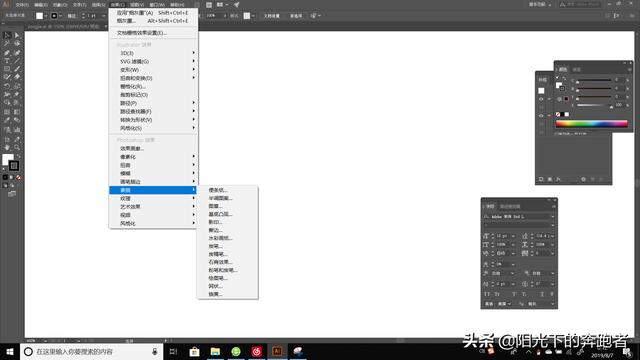到今天,我们讲完了Illustrator“效果”菜单下“画笔描边”效果组中的效果。下面,我们对这些效果进行一总结和教程的汇总,方便大家学习和查阅。
“画笔描边”效果组一共有八种效果,分别是:喷溅、喷色描边、墨水轮廓、强化的边缘、成角的线条、深色线条、烟灰墨、阴影线。
1、喷溅
喷溅效果模拟的是喷枪喷溅的效果。详细教程请看:
AI基础教程113:“效果”菜单之“画笔描边”(一)喷溅效果
2、喷色描边
喷色描边效果可以通过图像中的主导色用成角的、喷溅的颜色线条重新绘制图像,以生成飞溅效果。详细教程请看:
AI基础教程114:“效果”菜单之“画笔描边”(二)喷色描边效果
3、墨水轮廓
墨水轮廓效果可以以钢笔画的风格,用细细的线条在原始细节上绘制图像。详细教程请看:
AI基础教程115:“效果”菜单之“画笔描边”(三)墨水轮廓效果
4、强化的边缘
强化的边缘效果可以强化图像的边缘。详细教程请看:
AI基础教程116:“效果”菜单之“画笔描边”(四)强化的边缘
5、成角的线条
成角的线条效果可以使用对角线描边重新绘制图像,用一个方向上的线条绘制亮部区域,用反方向上的线条绘制暗部区域。详细教程请看:
AI基础教程117:“效果”菜单之“画笔描边”(五)成角的线条
6、深色线条
深色线条效果可以用短而绷紧的深色线条绘制暗部区域,用长而白的线条绘制亮区。详细教程请看:
AI基础教程118:“效果”菜单之“画笔描边”(六)深色线条
7、烟灰墨
烟灰墨效果就像是用蘸满油墨的画笔在宣纸上绘画,可以使用非常黑的油墨来创建柔和的模糊边缘。详细教程请看:
AI基础教程119:“效果”菜单之“画笔描边”(七)烟灰墨
8、阴影线
阴影线效果可以保留原始图像的细节和特征,同时使用模拟的铅笔阴影线条在图像中添加纹理。详细教程请看:
AI基础教程120:“效果”菜单之“画笔描边”(八)阴影线
以上我们将Illustrator“画笔描边”效果组的教程进行了一个汇总,也对每一种效果进行了一个简单的总结。
接下来的AI基础教程,我们将继续讲解“效果”菜单下的下一个效果组:“素描”效果组,这个效果组中的效果也比较多,我们将对每一个效果都做一个详细的讲解,欢迎关注。
AI基础教程持续更新中,如果你想了解更多和设计相关的内容,欢迎关注我的头条号!
,